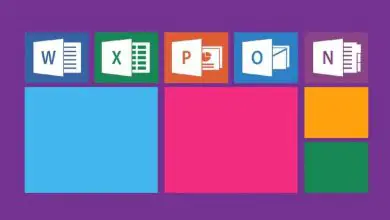Come aggiornare Office 2007 al 2016 gratuitamente
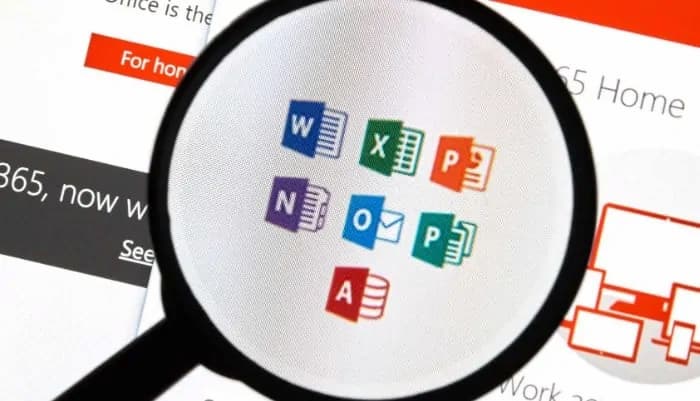
Questo articolo ti insegnerà come aggiornare Microsoft Office a una nuova versione. Se attualmente possiedi Office 2007 tramite un abbonamento a Office 365 acquistato prima del rilascio di Office 2016, la buona notizia è che puoi eseguire l’aggiornamento a Office 2016 gratuitamente. Ti insegneremo come aggiornare Office dal 2007 al 2016 gratuitamente. Office è una delle suite di produttività più popolari al mondo, il che significa che probabilmente ti imbatterai in documenti di Office prima o poi.
Se devi aprire, modificare o creare documenti di Office ma non vuoi pagare per Office, sono disponibili diverse opzioni. In ogni caso, ti mostreremo esattamente cosa fare nei passaggi seguenti.
Aggiornamento dal 2007 al 2016
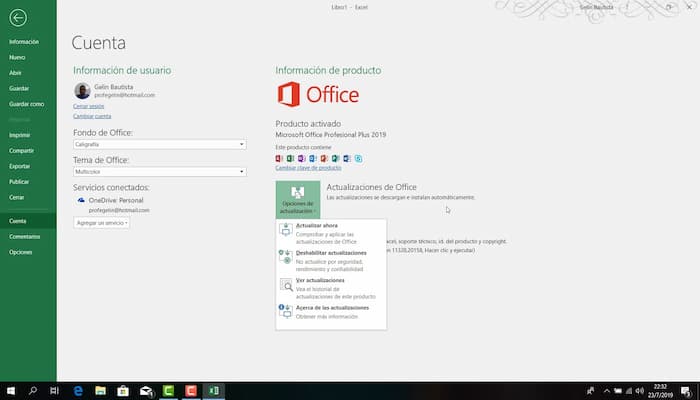
Passaggio 1) Vai alla pagina dell’account Microsoft. È su https://login.live.com/. Poiché Microsoft in genere non salva i tuoi dati di accesso, potrebbe essere necessario accedere al tuo account.
- Se hai già effettuato l’accesso al tuo account Microsoft, salta i due passaggi successivi.
Passaggio 2) Inserisci il tuo indirizzo e-mail, quindi fai clic su Avanti. Devi inserire il tuo indirizzo e-mail Microsoft (ad esempio, un indirizzo Outlook, Live o Hotmail).
Passaggio 3) Immettere la password, quindi fare clic su Avanti. Se i dettagli del tuo account sono corretti, in questo modo verrai indirizzato alla pagina del tuo account Microsoft.
Passaggio 4) Fare clic su Servizi e abbonamenti. È una scheda nella barra blu vicino alla parte superiore della pagina. La tua versione corrente di Office dovrebbe essere elencata qui.
Passaggio 5) Fare clic su Installa Office. Dovresti vederlo sotto una casella di testo che dice «Novità: Office 2016 è ora disponibile».
Passaggio 6) Fare clic su Installa. Questa opzione si trova sul lato sinistro della pagina. In questo modo verrà scaricato Office 2016 sul tuo computer.
Passaggio 7) Fare doppio clic sul file di installazione di Office. Sarà nella cartella Download predefinita del tuo computer (ad esempio, il tuo desktop).
Passaggio 8) Attendi il completamento dell’installazione. Una volta completata l’installazione, Microsoft Office dovrebbe essere aggiornato all’ultima versione.
Come avere un abbonamento ufficio
Passaggio 1) Vai al Microsoft Store. Per farlo, visita https://www.microsoftstore.com/store/msusa/en_US/home.
Se non hai eseguito l’accesso al tuo account Microsoft, fai clic su Accedi nell’angolo in alto a destra della pagina e inserisci il tuo indirizzo e-mail e password.
Passaggio 2) Fare clic su Software e app. È una scheda nella barra grigia vicino alla parte superiore della pagina.
Passaggio 3) Fare clic su Office. Questa opzione si trova nella parte superiore del menu a discesa nella scheda Software e app.
Passaggio 4) Fare clic su un’opzione di Office. Sebbene tutte le opzioni includano Word, Excel, PowerPoint e OneNote, gli abbonamenti a Office 365 includono anche Outlook, Publisher, Access, un terabyte di spazio di archiviazione nel cloud e chiamate Skype gratuite. Ci sono tre opzioni di acquisto standard:
- Office 365 Home: supporta cinque installazioni di computer e cinque installazioni mobili.
- Office 365 Personal: supporta un’installazione desktop e un’installazione mobile.
- Office Home and Student 2016 (PC o Mac): supporta l’installazione su un computer.
Passaggio 5) Fare clic su Acquista e scarica ora. È un pulsante blu in basso a destra della pagina.
Passaggio 6) Fare clic su Paga. Vedrai questa opzione nella parte superiore della pagina.
- Prima di procedere, devi verificare che l’opzione Office che hai selezionato sia quella che desideri acquistare.
Passaggio 7) Immettere nuovamente la password e-mail. Questo per confermare che sei autorizzato ad accedere alla pagina delle informazioni di pagamento.
Passaggio 8) Se necessario, inserisci i tuoi dati di pagamento. Il tuo account Microsoft salverà le informazioni di pagamento se le hai immesse in precedenza, ma in caso contrario dovrai aggiungere un metodo di pagamento (ad esempio una carta di credito o di debito) e un indirizzo di fatturazione.
Passaggio 9) Fare clic su Effettua ordine. Questo acquisterà il pacchetto selezionato e ti chiederà di installare Office sul tuo computer.
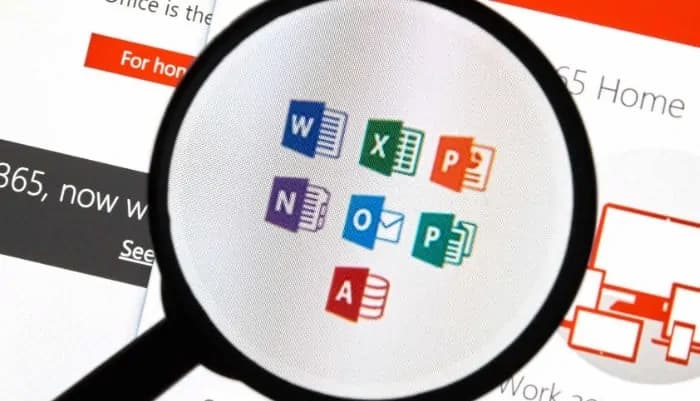
Upgrade dal 2007 al 2016: Installazione Abbonamento
Passaggio 1) Vai al sito Web di Microsoft Office. È su https://www.office.com/. Potrebbe essere necessario accedere al tuo account Microsoft prima di poter scaricare Office sul tuo computer.
Se disponi della versione per studenti di Office, non potrai scaricare Office su più computer.
Passaggio 2) Fare clic su Accedi. Questo link si trova nell’angolo in alto a destra della pagina.
- Se hai già effettuato l’accesso, salta i due passaggi successivi.
Passaggio 3) Inserisci il tuo indirizzo e-mail e password Microsoft. Il tuo indirizzo e-mail Microsoft di solito termina con outlook.com o live.com.
Passaggio 4) Fare clic su Accedi. In questo modo verrai reindirizzato alla pagina del prodotto.
Passaggio 5) Fare clic su Installa Office. Vedrai questa opzione in alto a destra nella pagina Web di Office.
Passaggio 6) Fare clic su Installa. Questa opzione si trova sul lato sinistro della pagina. In questo modo verrà scaricato Office 2016 sul tuo computer.
Passaggio 7) Fare doppio clic sul file di installazione di Office. Sarà nella cartella Download predefinita del tuo computer (ad esempio, il tuo desktop).
- Potrebbe essere necessario confermare che si desidera consentire al software Office di apportare modifiche al dispositivo.
Passaggio 8) Attendi il completamento dell’installazione. Una volta fatto, sarai in grado di utilizzare Office come al solito.
Come ottenere Microsoft Office 2016 gratuitamente: metodi di aggiornamento
Office è una delle suite di produttività più popolari al mondo, il che significa che probabilmente ti imbatterai in documenti di Office prima o poi. Se devi aprire, modificare o creare documenti di Office ma non vuoi pagare per Office, sono disponibili diverse opzioni.
Puoi utilizzare la versione di prova gratuita per ottenere l’accesso a tutte le funzionalità di Office per un mese intero. Puoi anche utilizzare gratuitamente le app Web di Office per creare e modificare documenti online. Sono disponibili app di Office gratuite per dispositivi mobili e puoi usare alternative che supportano i formati di Office.
Usa la versione di prova per provare Office 365 per un mese. Puoi utilizzare Office gratuitamente per un mese scaricando la versione di valutazione di Office 365. Ciò include le versioni di Office 2016 di Word, Excel, PowerPoint, Outlook e altri programmi di Office. Office 365 è l’unica versione di Office con una versione di prova gratuita disponibile.
La registrazione per la prova gratuita richiederà una carta di credito valida, ma non ti verrà addebitato fino all’inizio del secondo mese. L’annullamento prima della fine del primo mese eviterà qualsiasi addebito e ti consentirà di utilizzare la versione di prova per l’intero primo mese.
Visita il sito Web di prova di Office. È possibile scaricare la versione di prova dal sito Web ufficiale di Office. Visita products.office.com/try per aprire la pagina di prova.
Fai clic sul pulsante «Prova 1 mese gratis». Questo avvierà il processo di registrazione.
Accedi con il tuo account Microsoft o creane uno. Ti verrà chiesto di accedere con il tuo account Microsoft. Puoi utilizzare qualsiasi indirizzo e-mail Hotmail, Live.com o Outlook.com per accedere oppure puoi creare un nuovo account gratuitamente. Devi creare un account per il test.
Si prega di inserire una carta di credito valida. Dovrai inserire una carta di credito o di debito per iniziare la prova. Questa carta non verrà addebitata immediatamente, ma ti verrà addebitata la tariffa mensile di Office 365 se non annulli al termine del periodo di prova.
Scarica il programma di installazione di Office 365. Dopo aver creato il tuo account e inserito i dati della tua carta di credito, ti verrà fornito un collegamento per scaricare il programma di installazione di Office 365. Il programma di installazione stesso è molto piccolo e il download dovrebbe richiedere solo pochi minuti.
Esegui il programma di installazione dopo averlo scaricato. Una volta scaricato il programma di installazione, eseguilo per iniziare il download e l’installazione effettivi di Office. Ti potrebbe essere richiesto di accedere nuovamente al tuo account Microsoft prima dell’inizio del download.
Durante l’installazione, ti verrà data la possibilità di selezionare i prodotti Office che desideri installare. Puoi risparmiare tempo e spazio sul disco rigido deselezionando i programmi che non utilizzerai. Puoi sempre reinstallarli in un secondo momento se finisci per averne bisogno.
Il processo di installazione richiederà un bel po’ di tempo, soprattutto se si dispone di una connessione Internet lenta.
Avvia i tuoi programmi di Office. Sarai in grado di trovare i programmi di Office appena installati nel menu Start. Puoi utilizzare tutte le funzioni dei programmi durante l’intera prova.